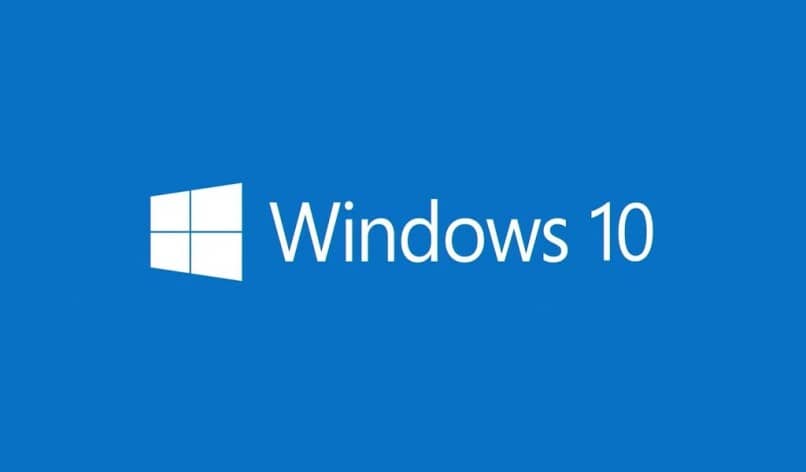
Personalizacja i edycja stały się częścią naszego życia, dziś każdy chce wyrazić swoją indywidualność, a firmy o tym wiedzą. Dlatego pozwalają nam coraz więcej edytować. Windows nie jest w tym daleko w tyle, więc abyś również nie pozostawał w tyle, naucz się usuń lub zmień obraz logowania w systemie Windows 10 tak proste, jak instalacja lub konfiguracja serwera DHCP systemu Windows Server.
Może już raz na jakiś czas tego próbowałeś, ale dla tych początkujących, którzy nadal mają swoją nazwę użytkownika, jakby to był gość, nadszedł czas, aby w końcu trochę jej dali wydanie do twojego życia.
Usuń lub zmień obraz logowania w systemie Windows 10
Kroki prowadzące do dostosowania tego obrazu są bardzo proste, chociaż bez przewodnika nie jest łatwo znaleźć sekcje, do których musimy wejść.
Upewnij się, że wiesz, ile wersji systemu operacyjnego Microsoft Windows jest dostępnych, aby wybrać spośród istniejących wersji Windows 10, która z nich jest najlepsza.
Pierwszą rzeczą jest kliknięcie przycisku „Początek„, A„Oprawa„(Jeśli nie masz nazwy, jest to koło zębate, które pojawia się w pionowym rzędzie nad początkiem).
Tam dajesz opcję „Konta”. Należy zauważyć, że można też skorzystać ze skrótu, czyli bezpośrednio wybrać opcję „Zmień ustawienia konta”, klikając prawym przyciskiem myszy obraz użytkownika.
Gdy jedno z nich zostanie wykonane, otworzy się inna sekcja, tutaj musisz kliknąć opcję „Znajdź jeden”, która znajduje się w polu o nazwie „Utwórz obraz”, tutaj w końcu pokaże się, gdzie możesz wybrać obraz, który chcesz, kiedy wybór jest skończony, dajesz „Wybierz obraz ”.
Wtedy zobaczymy, że nasz obraz pojawi się, gdy komputer jest zablokowany i we wszystkich miejscach, w których pojawia się użytkownik systemu Windows. Jak możesz zauważyć, że usunięcie lub zmiana obrazu logowania w systemie Windows 10 nie zajmuje 5 minut, jest to tak proste, jak oddychanie.
Obraz domyślny
Jeśli z jakiegoś powodu obudzisz się pewnego dnia z myślą o zmianie obrazu z powrotem na poprzedni lub po prostu musisz to zrobić, jest to całkowicie możliwe i równie bardzo proste.
Najpierw musimy wejść na tę trasę „C: ProgramData Microsoft User Account Pictures”, tutaj są przechowywane wszystkie obrazy, które są już wstępnie zdefiniowane w systemie.
Jednak aby się tu dostać, musi być taki sam jak w poprzedniej opcji, zamierzamy „Konta„A potem w”Znajdź jedną”, Stamtąd przechodzimy do wspomnianego folderu. Wybieramy tylko jeden i voila, wszystko będzie jak poprzednio.
Usuń lub usuń obraz
Ten krok jest szczególnie przydatny, jeśli chcesz usunąć lub zmienić obraz logowania w systemie Windows 10, aby więcej nie gromadziło się śmieci, czyli mamy zamiar je wyeliminować, te, które nie są już używane.
Najpierw udajemy się na następującą trasę, C: Users (nazwa użytkownika) AppData Roaming Microsoft Windows AccountPictures, oto obrazy, które powstały dawno temu i stąd można je usunąć.
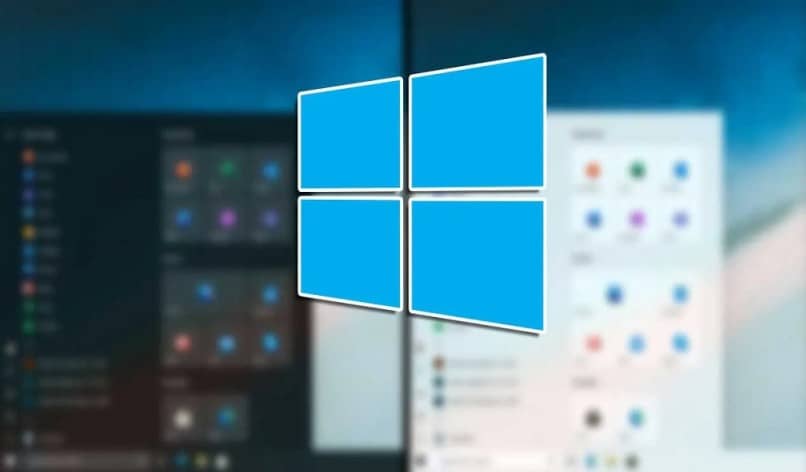
Windows 10 i jego brak osobowości
Chociaż oczywiście, jak przed chwilą widzieliście, można zmienić wizerunek użytkownika i jest to łatwiejsze niż w poprzednich wersjach, Windows 10 dość ogranicza możliwości dostosowywania w niektórych aspektach.
Warto o tym wspomnieć, ponieważ chociaż możesz dowolnie usuwać lub zmieniać obraz logowania w systemie Windows 10, ten w tle uruchamiania systemu Windows nie może.
Nikt nie wie, dlaczego, ale Windows tego nie dodał opcja w systemiei chociaż domyślne obrazy mogą być świetne, każdy chce umieścić własne.
Istnieją narzędzia innych firm, które pozwalają na zmianę tego, o czym nie będziemy wspominać, ponieważ wypróbowanie ich jest na ryzyko każdego. Ale na koniec zawsze dobrze jest zapytać, dlaczego Windows, zmienić jego sposób i jeszcze raz wszystko jest edytowalne.

